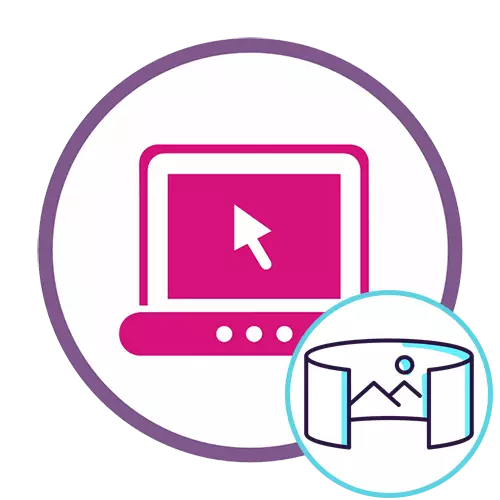
विधि 1: गोलमे
राउन्डमे पनि एक असामान्य अनलाइन सेवा, प्रोमोरामिक फोटोहरू कम्प्युटर वा भर्चुअल वास्तविकता चश्माहरूको साथ परियोजनामा परियोजनामा डिजाइन गरिएको थियो। यसलाई पहिलो स्थानमा विचार गर्नुहोस्, र त्यसपछि मानक समाधानहरूको बारेमा बताउनुहोस्।
अनलाइन सेवा राउन्डमा जानुहोस्
- यस साइटको मुख्य पृष्ठ खोल्नको लागि माथिको लिंक प्रयोग गर्नुहोस्, जहाँ तुरुन्तै "सुरु हुन" बटनमा क्लिक गर्नुहोस्।
- एक प्राधिकरण विकल्प चयन गर्नुहोस् वा उपयुक्त फारम भर्दै नयाँ प्रोफाइल सिर्जना गर्नुहोस्।
- सफलतापूर्वक खातामा लगि खाए पछि, "टुर सिर्जना गर्नुहोस्" क्लिक गर्नुहोस्।
- तपाइँ "एक्सप्लोरर" मार्फत यसलाई खोल्नको लागि "ब्राउज" मा क्लिक गर्न सक्नुहुनेछ जुन यसलाई खोल्नको लागि "ब्राउज" मा क्लिक गर्नुहोस्।
- थप्नु अघि, फोटोहरूको अधिकतम आकारमा सीमितताहरूको उपस्थितिको बारेमा पढ्नुहोस्।
- "अन्वेषक" मा, एक उपयुक्त छवि चयन गर्नुहोस् र यसमा डबल क्लिक गर्नुहोस् बायाँ माउस बटनको साथ।
- पानाममा निर्माण पूरा गर्न राउन्डेरा अपेक्षा गर्नुहोस्, जसले केहि मिनेट लिन सक्दछ।
- सिर्जना गरिएको प्रोजेक्टको बारेमा आधारभूत जानकारी भर्नुहोस्, साथै आवश्यक स्थान र कोठा जानकारी निर्दिष्ट गर्दछ यदि आवश्यक छ भने।
- प्रकाशन बटन खोल्नुहोस् यदि तपाईं अन्य प्रयोगकर्ताहरूलाई अन्य गोलमेम सामग्रीको बीचमा हेर्ने चाहनुहुन्छ।
- प्रोजेक्ट बचत गर्न द्रुत रूपमा "बचत गर्नुहोस्" क्लिक गर्नुहोस्।
- अब तपाईं समाप्त पानिरामा हेर्न सक्नुहुन्छ, उदाहरणका लागि, भर्चुअल वास्तविकता चश्माहरू जडान गरेर वा क्यामेरालाई साइट भित्र माउस र थप उपकरणहरू प्रयोग गरेर नियन्त्रण गर्दछ।
- यदि तपाईं नयाँ छवि डाउनलोड गर्न र उस्तै परियोजना सिर्जना गर्न जान चाहानुहुन्छ भने हरियो बटनमा क्लिक गर्नुहोस्।


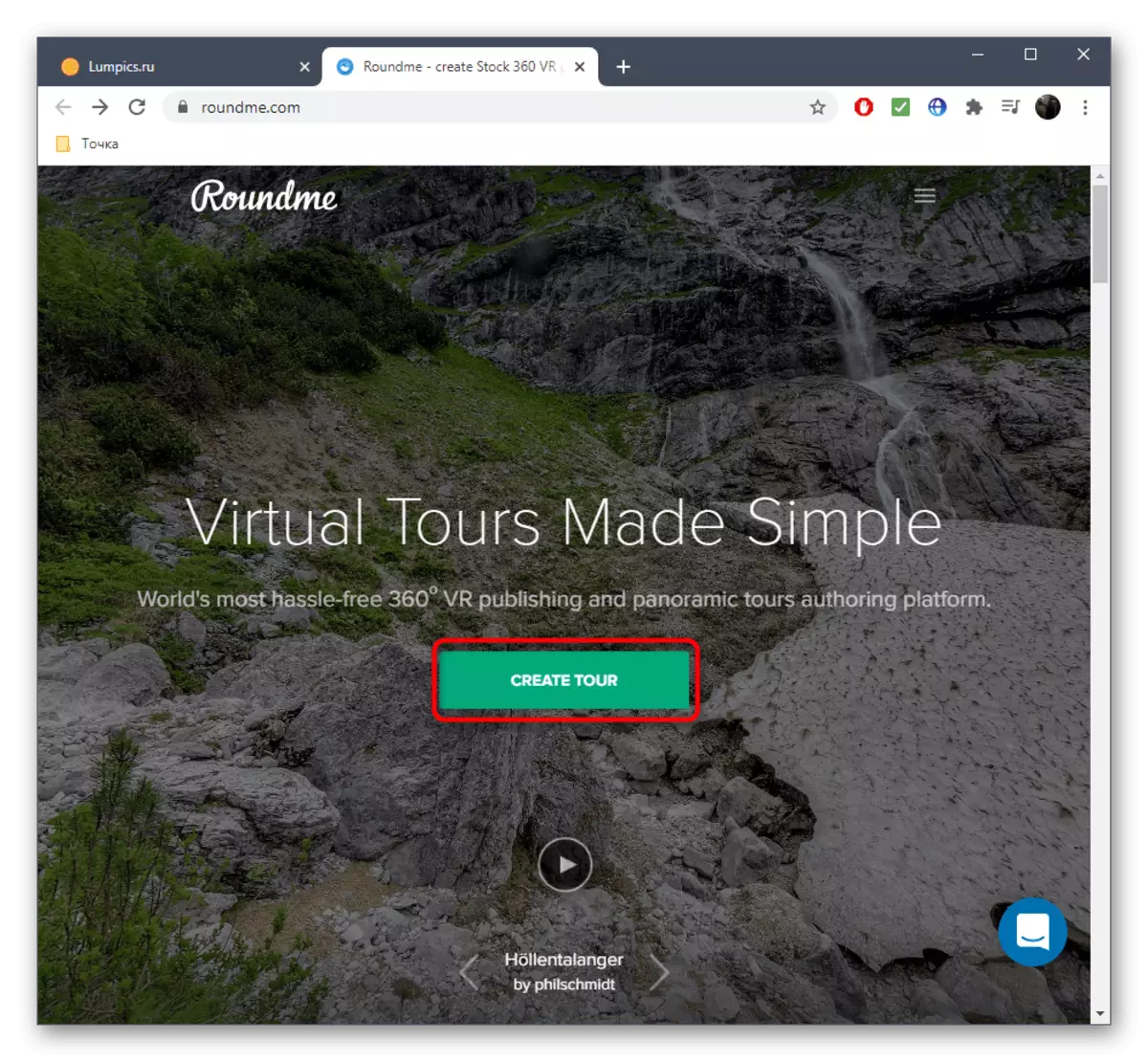









यसलाई साझा गर्न वा तपाइँको कम्प्युटरमा साझा गर्नको लागि समाप्त परियोजनामा लिंक प्रतिलिपि गर्नुहोस् वा तपाईंको कम्प्युटरमा द्रुत पहुँचमा बचत गर्नुहोस्।
विधि 2: fotor
Foter अनलाइन सेवा कार्यक्षमता समावेश गर्दछ एक विशेष मोड्युल एक विशेष मोड्युल एक मा एक विशेष मोड्युल एक समावेश छ, यसैले आवश्यक आकार को Pularama गठन। हामी यस साइटको सामना गर्न प्रस्ताव गर्दछौं, सानो परियोजनाको सिर्जनाको पुनःर्जन गर्दैछौं।
अनलाइन सेवा फ्याकमा जानुहोस्
- एक पटक साइटको मुख्य पृष्ठमा, "सुरु गर्नुहोस्" मा क्लिक गर्नुहोस्।
- सम्पादक डाउनलोड गरिएपछि, तपाईं तुरून्त एक समर्पित क्षेत्रमा तान्न सक्नुहुन्छ वा तिनीहरूलाई "एक्सप्लोरर" मार्फत डाउनलोड गर्न सक्नुहुन्छ।
- प्रत्येक फ्रेम दायाँमा मेनूमा प्रदर्शित हुन्छ, त्यसैले कुनै पनि समयमा यो सम्पादन गर्न वा कार्यक्षेत्रमा जानको लागि उपलब्ध हुन्छ।
- आवश्यक भएमा, फ्रेमको स्थान परिवर्तन गर्नुहोस्, पानारामाबाट धकेल्नुहोस्।
- सीमाविरोधी सेटिंग्स मा ध्यान दिनुहोस्: स्लाइडरहरूलाई माथी बदल्न स्लाइडरहरू सार्नुहोस्।
- पृष्ठभूमिमा काम गर्नुहोस् "र color र बनावट" सेक्सनलाई "रंग र बनावट" ले अनुमति दिनेछ।
- त्यहाँ, पृष्ठभूमि छवि चयन गर्नुहोस् वा आवश्यक यदि आवश्यक भएमा ठोस र color समायोजित गर्नुहोस्।
- सम्पादनको पूरा भएकोमा कम्प्युटरमा Panderaa बचत गर्न "बचत गर्नुहोस्" थिच्नुहोस्।
- यसको लागि इष्टतम नाम सेट गर्नुहोस्, फाइल प्रकार, गुणवत्ता चयन गर्नुहोस् र डाउनलोडको सुरूवात गर्नुहोस्।
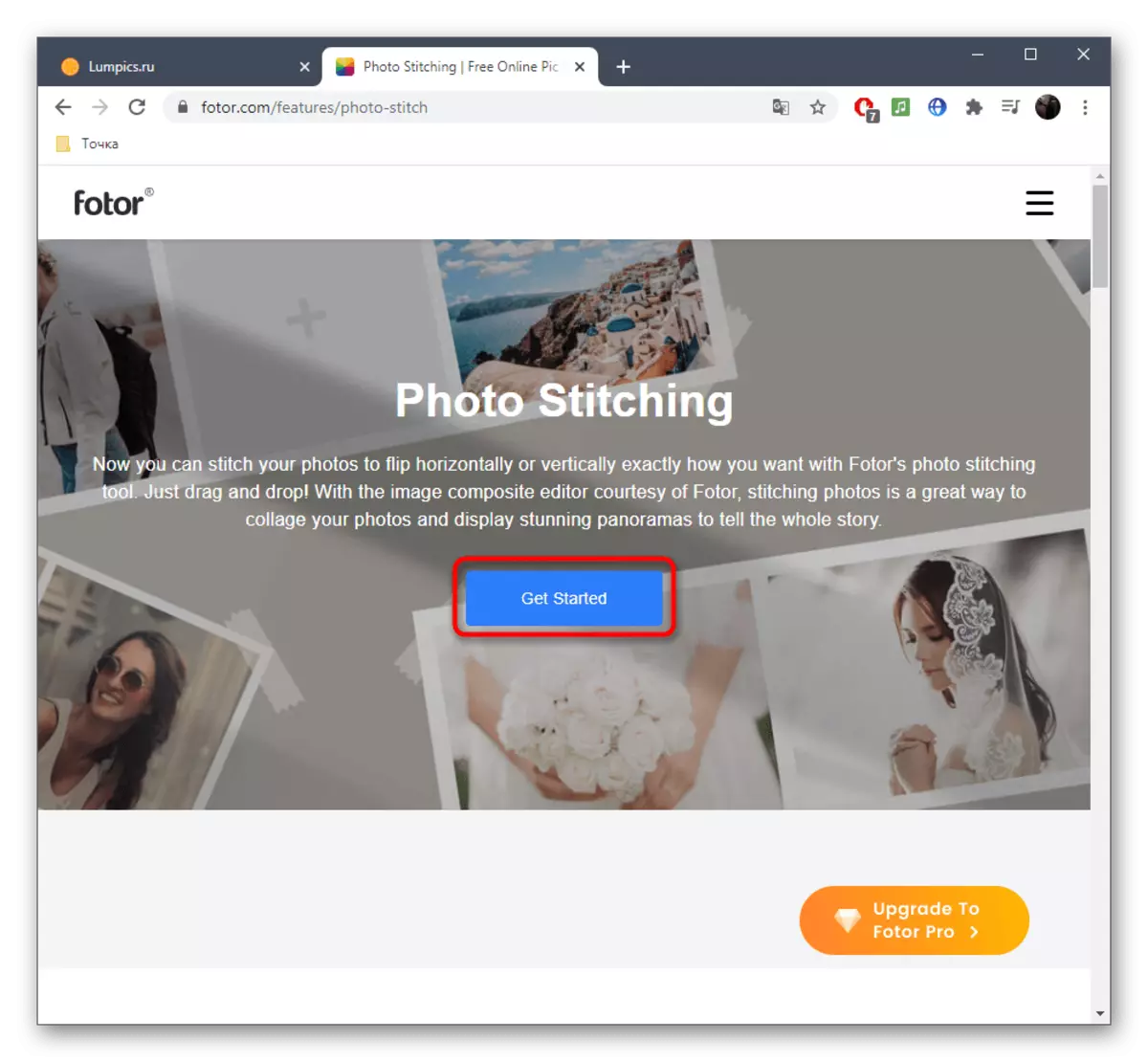



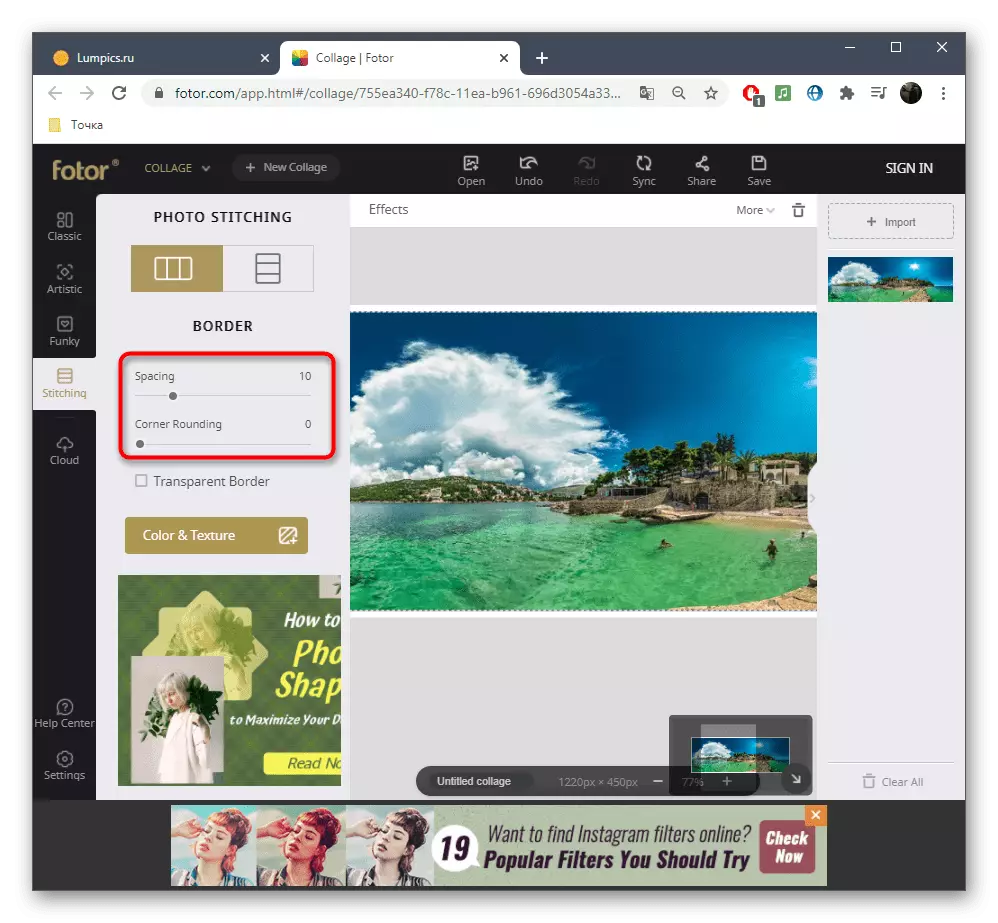
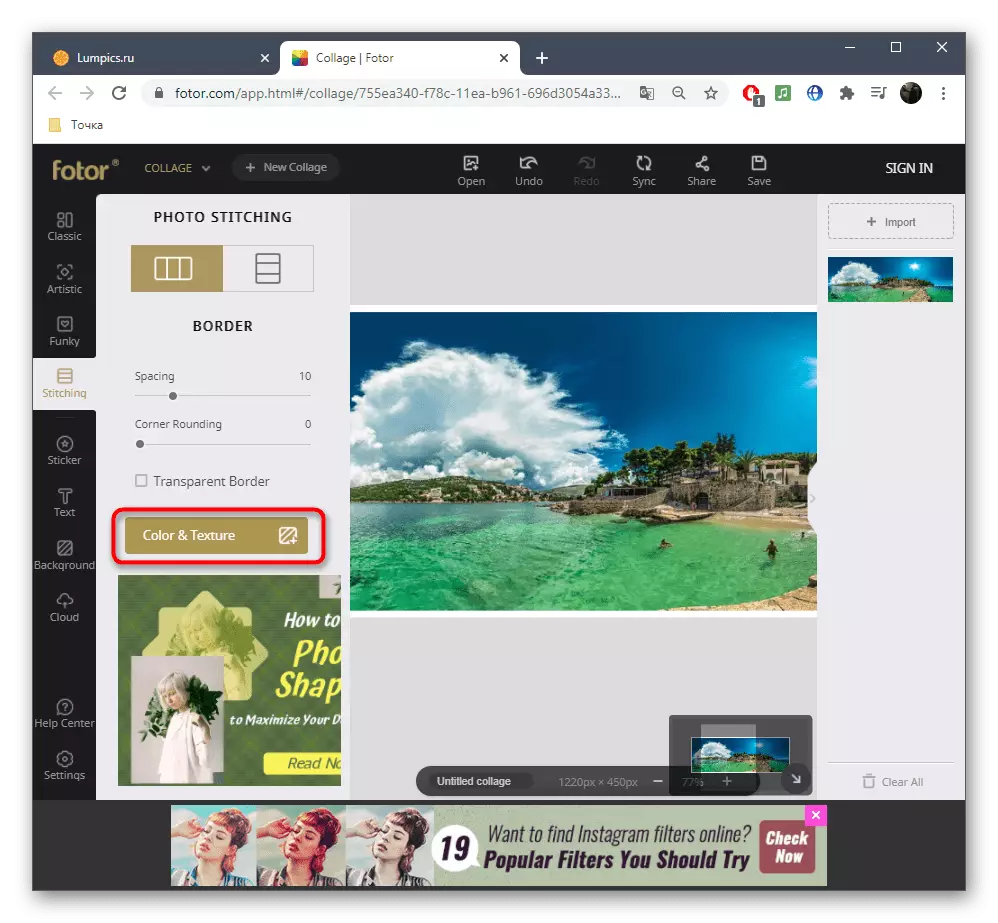



फोटोग्राफर बचत गर्न, तपाइँ अनलाइन सेवामा अधिकार दिनुहुनेछ, र पूर्ण संस्करण खरीद गर्न आवश्यक पर्यालीय उपकरणहरूको प्रयोगको लागि।
विधि :: Wofox
अनलाइन सेवाको तेस्रो प्रकारले Wofox भनिने साइट प्रतिनिधित्व गर्दछ। उसको उपकरणहरूको सेट एक पूर्ण-लम्बाइ फोटोबाट धेरै पारारामहरू बनाइन्छ, जुन कहिलेकाँही प्रशोधन गर्दा आवश्यक हुन्छ। यो प्रक्रियाले धेरै समय लिने छैन, र सबै चित्रहरू संग्रह ढाँचामा तुरुन्तै प्राप्त गर्न सकिन्छ।
Wofox अनलाइन सेवामा जानुहोस्
- साइटसँग कुराकानी सुरु गर्न, तपाईं एक मानक पंजीकरण प्रक्रिया मार्फत जानुपर्नेछ वा गुगल मेलमा मात्र लग इन गर्नुपर्नेछ।
- त्यस पछि, प्रोफाइल पृष्ठमा "सिर्जना गर्नुहोस्" ब्लक विस्तार गर्नुहोस्।
- त्यहाँ छनौट गरिएको अन्तिम वस्तु छ "पानियार सम्पादक" भनिन्छ।
- तत्काल बटनमा क्लिक गरेर सम्पादन गर्न स्नोपशट डाउनलोड गर्नुहोस्।
- कति प्युरोरामिक भागहरू तस्विरसँग विभाजित हुनेछन् निर्दिष्ट गर्नुहोस् र सम्पादन गर्नुहोस्।
- सम्पादक विन्डो मार्फत परिणामस्वरूप परिणाम परिणाम जाँच गर्नुहोस् र आवश्यक भएमा, प्रत्येक पानोरामा आकार परिवर्तन गर्नुहोस्।
- आवश्यक भएमा उपकरण सम्पादन गर्न अन्य उपस्थिति उपकरणहरू प्रयोग गर्नुहोस्।
- जब तपाईं परिणाम बचत गर्न चाहानुहुन्छ, "डाउनलोड" बटन क्लिक गर्नुहोस्।
- तपाईंको कम्प्युटरमा छवि डाउनलोड गर्न चाहानुहुन्छ भन्ने ढाँचा निर्दिष्ट गर्नुहोस्, र डाउनलोड सुरू गर्नुहोस्।
- तयारी केहि सेकेन्ड लिन सक्दछ, पछि तपाईं डाउनलोड पुष्टि गर्न सक्नुहुन्छ।
- अभिलेख डाउनलोडको अन्त्य गर्नुहोस् र सबै पारारामहरू हेर्नका लागि यसलाई खुला गर्नुहोस्।
- प्रत्येक भागमा यसको आफ्नै अलग कोठा हुन्छ, त्यसैले यो भ्रमित हुनेछैन।
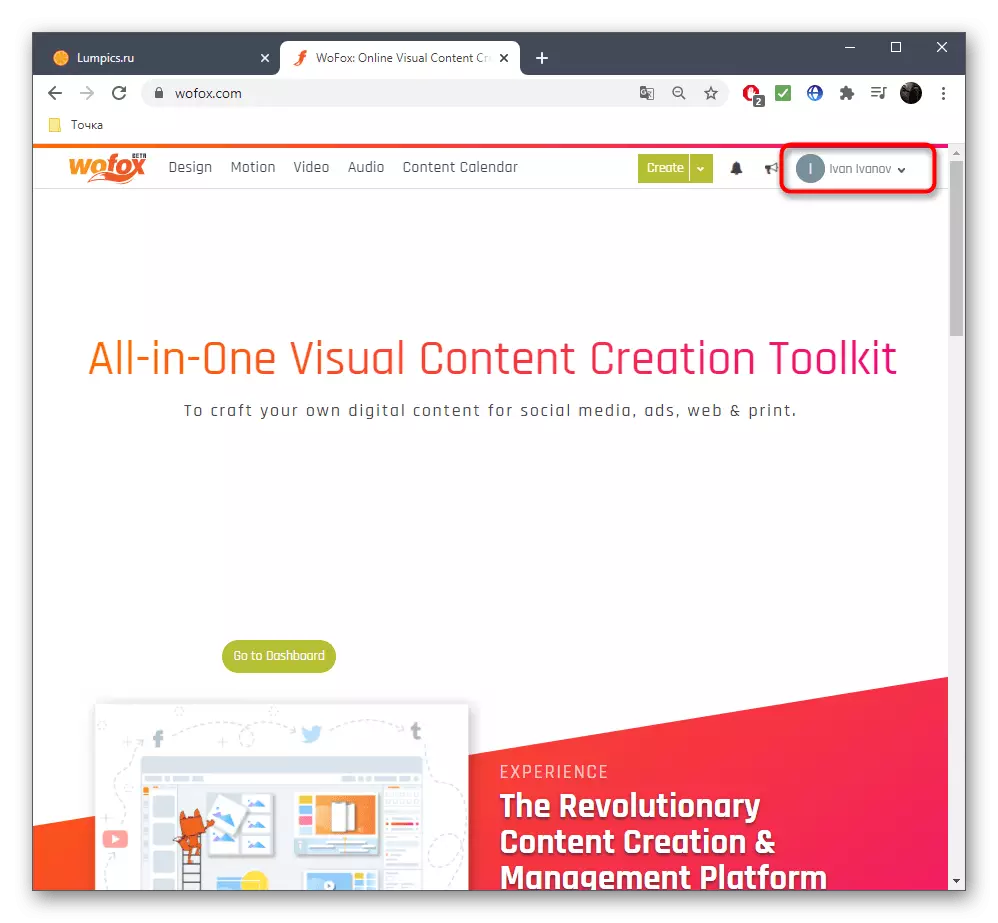
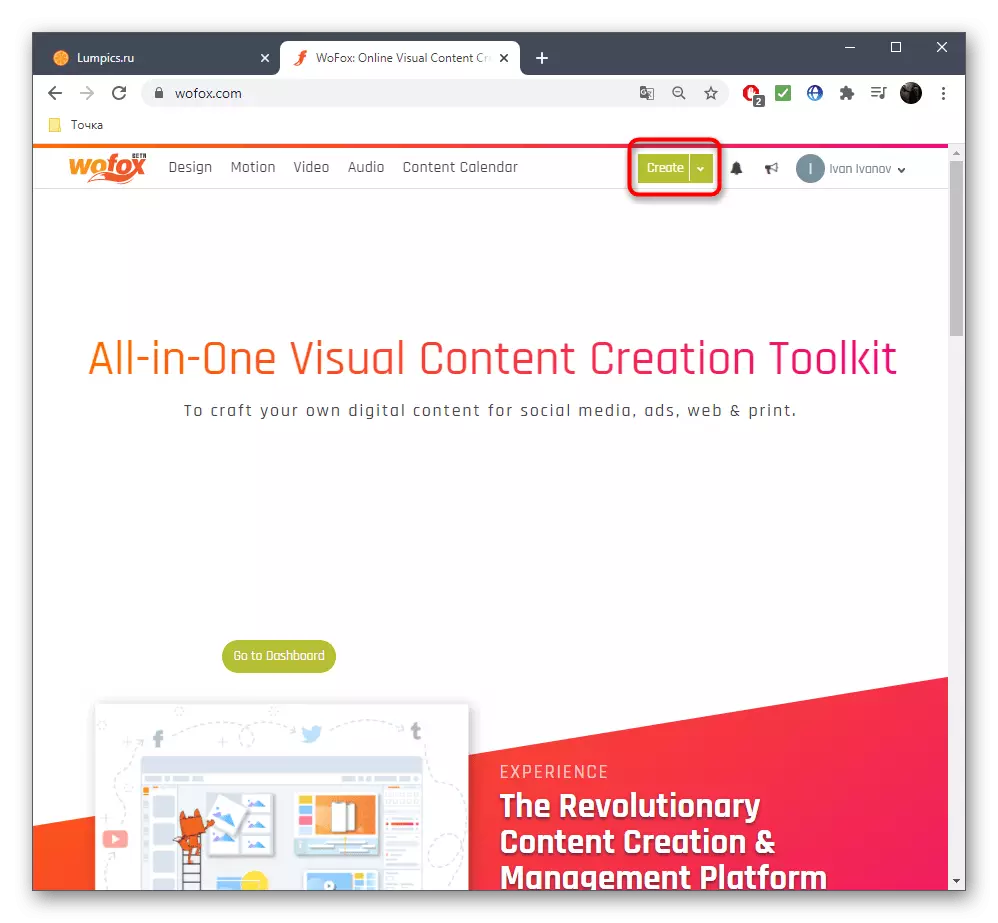
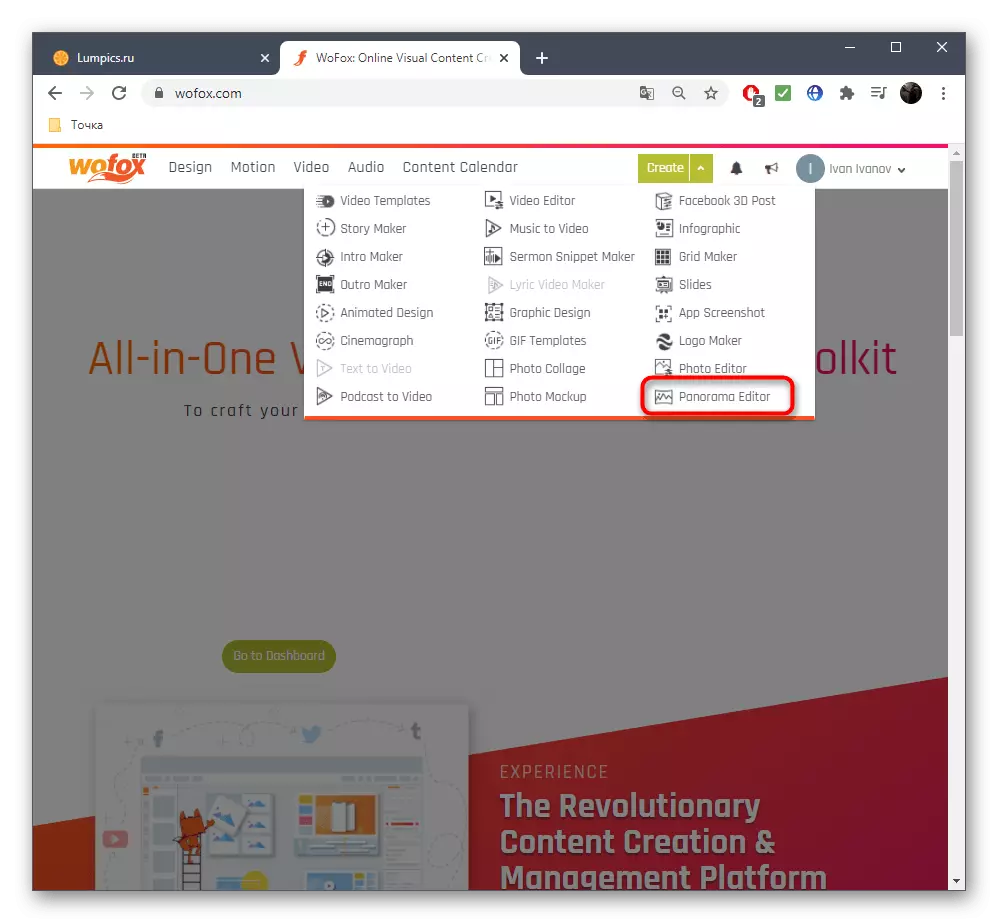


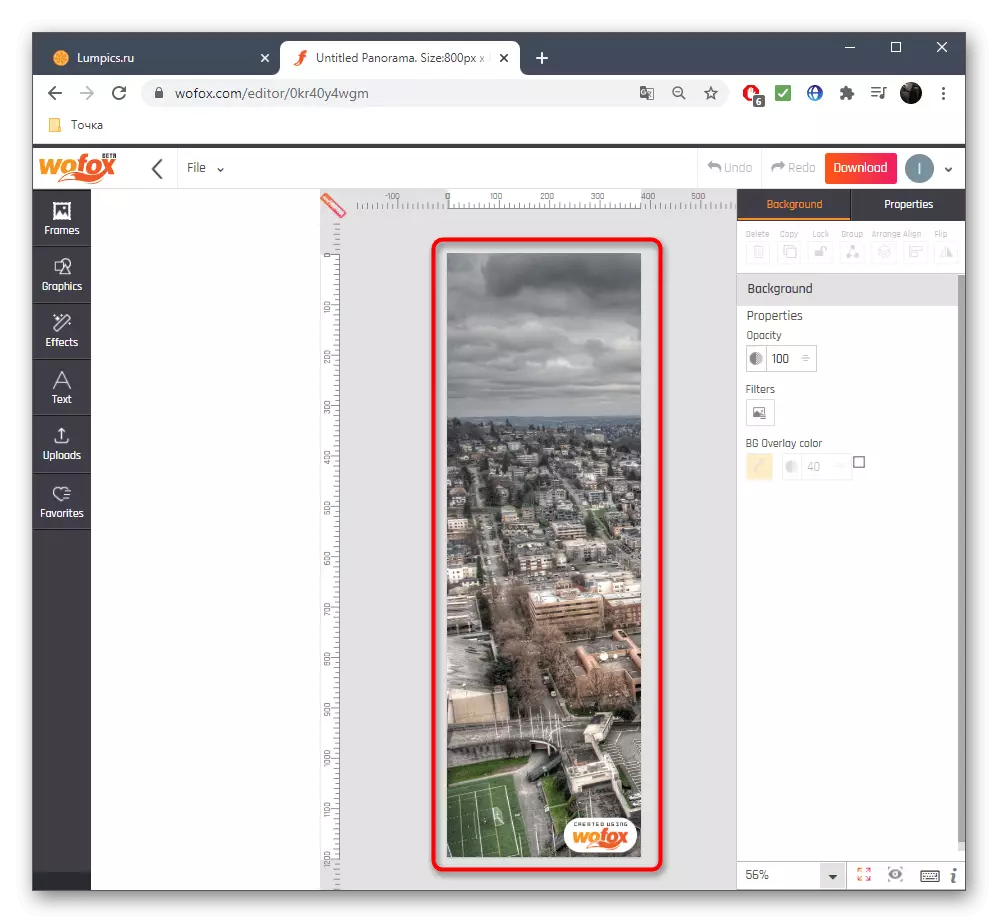






नोट गर्नुहोस् कि अनलाइन सेवाहरू सबै प्रयोगकर्ताहरूको लागि उपयुक्त छैनन्, त्यसैले केहि विशेष सफ्टवेयरको प्रयोग बिना काम गर्दैन। यसका साथ अन्तर्क्रियाको उदाहरणका लागि, साथै उत्तम समाधानहरू, हामी तलका लिंकहरूमा हाम्रो वेबसाइटमा छुट्टै सामग्रीहरू पढ्न प्रस्ताव गर्दछौं।
थप पढ्नुहोस्:
फोटोहरूबाट पारेरामहरू सिर्जना गर्ने कार्यक्रमहरू
फोटोशपमा प्यारारामा सिर्जना गर्नुहोस्
